安装win7系统的方法有哪些(安装win7系统的教程)
发布时间:2024-10-17 12:19:50
安装win7系统的方法有哪些?
重装win7系统的方法有很多,但使用U盘安装系统是最为常见且广泛使用的方式。u盘不仅便于携带,而且操作简单,适合普通用户。制作一个带有win7安装文件的u盘启动盘后,只需在电脑启动时进入bios,设置u盘为第一启动项,即可顺利开始系统安装。此外,u盘安装具有稳定性高、速度快的特点,尤其是在没有光驱或光盘的情况下,它成为最理想的安装方式。本文将详细介绍安装win7系统的教程!

一、重装系统所需工具
系统版本:win7企业版
装机工具:电脑店u盘启动盘制作工具(点击红字下载)
二、重装系统前期准备
1、准备一个容量在8GB或以上的空白u盘,提前准备好所需的u盘启动盘,并确保其可靠性和完整性。
2、备份重要数据:在重装系统之前,备份重要的个人文件和数据是至关重要的。你可以使用外部硬盘、云存储或其他备份工具来创建备份。确保所有重要的照片、文档、音频、视频和其他个人文件都得到妥善保护,以防止丢失或损坏。
3、按照如下图所示的步骤,依次点击即可下载win7系统的镜像文件:
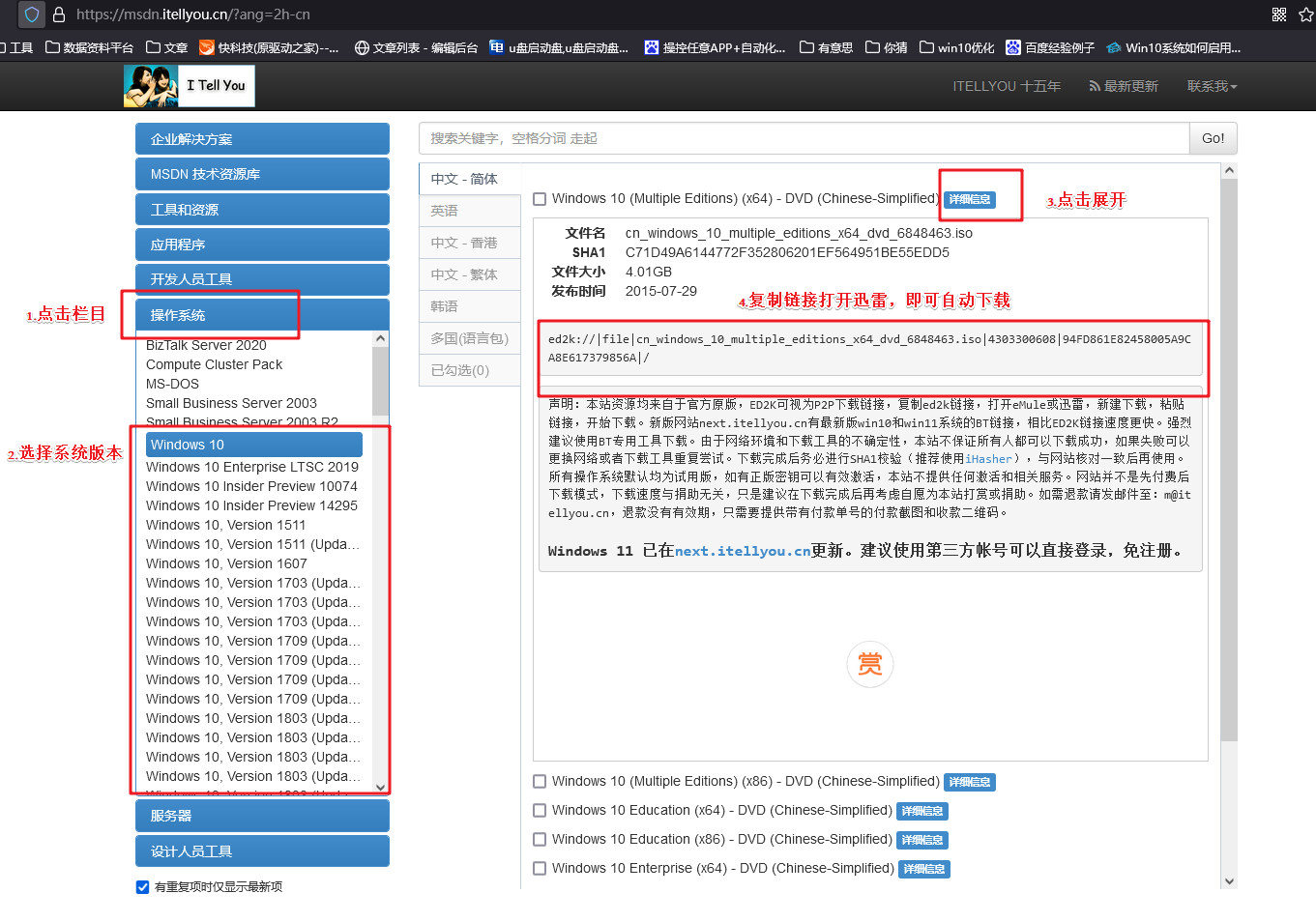
三、重装win7系统教程
1、制作u盘启动盘
a.打开百度,搜索【电脑店】,认准官网点击进入。下载电脑店u盘启动盘制作工具的最新版,下载前务必要关掉防火墙及杀毒软件。
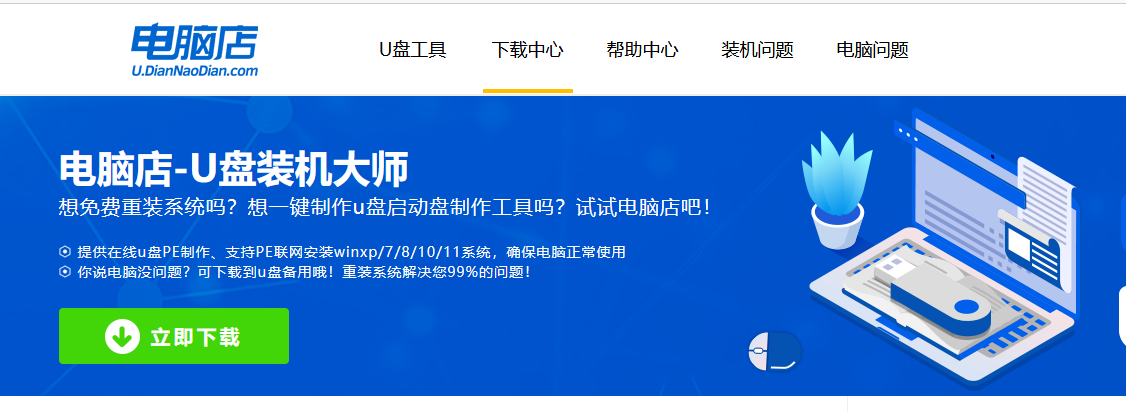
b.下载完成,解压并打开即可开始制作。
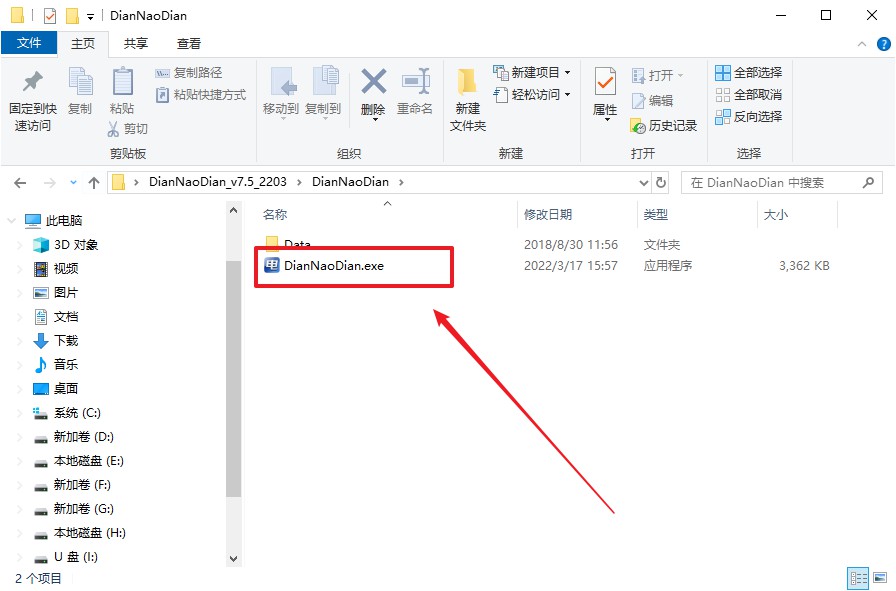
c.将u盘插入电脑当中,软件会自动识别到u盘的信息。默认其他设置,直接点击【全新制作】。
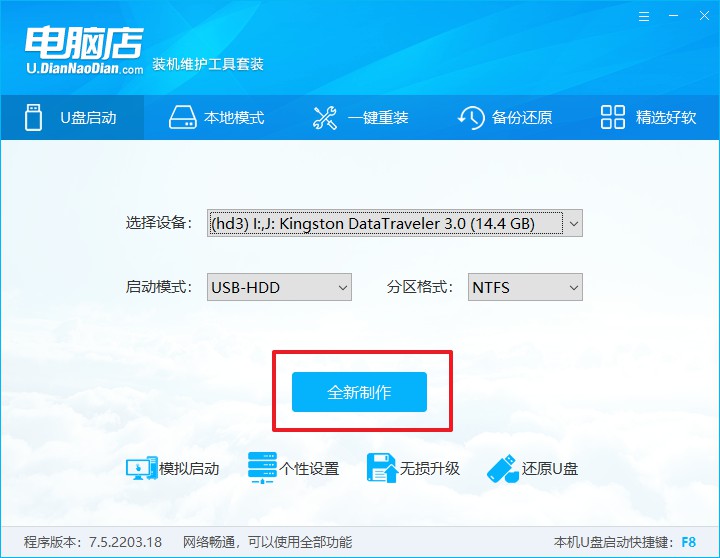
2、bios设置u盘启动
a.在电脑店首页即可查询u盘启动快捷键,主要用于设置进入BIOS的启动项设置界面,如下图所示:
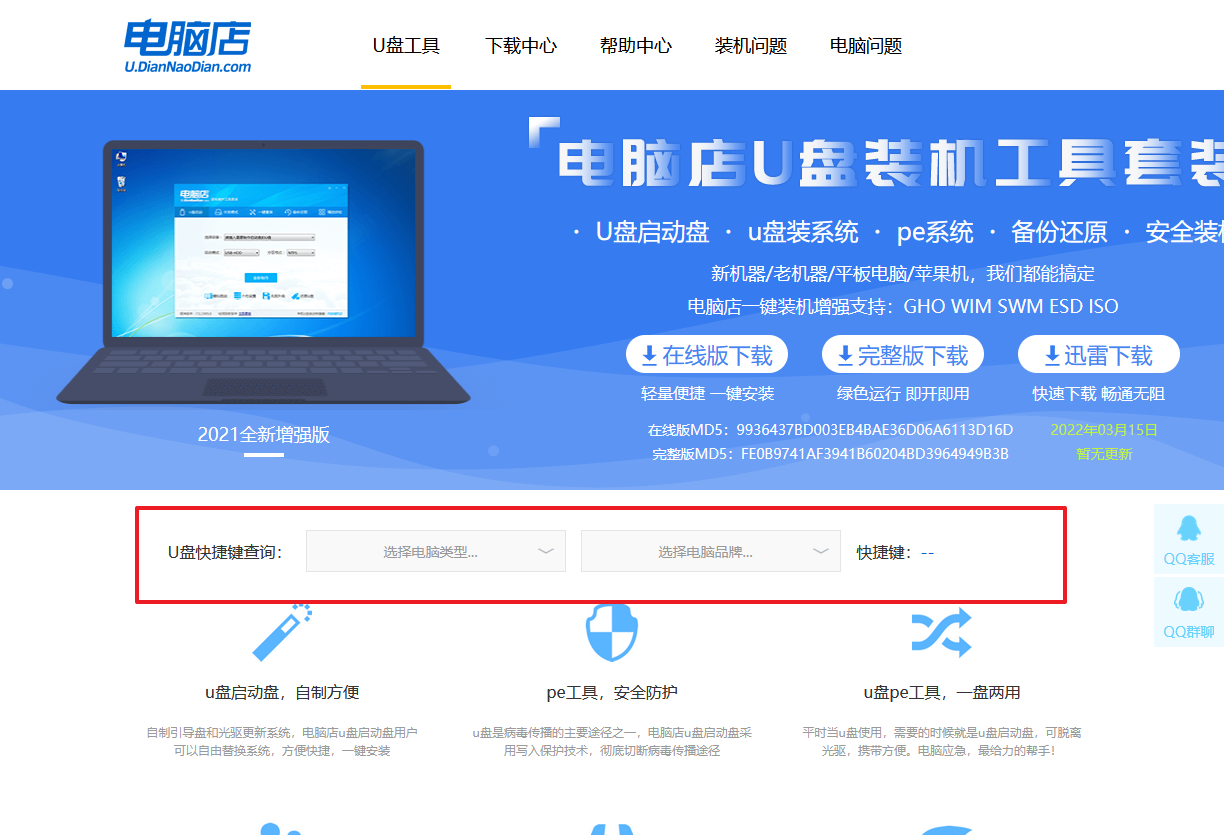
b.插入u盘启动盘后重启电脑,不停按下快捷键,即可进入选择界面。
c.按键盘加减号,将u盘移动到第一位,按下F10保存并退出。

d. 回车后就可以进入电脑店winpe主菜单选择了,一般选择第一项。
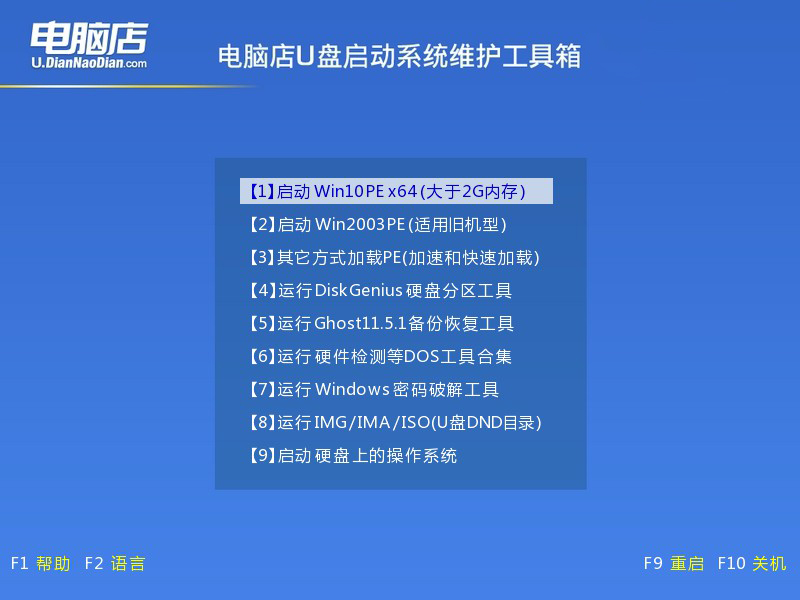
3、u盘装win7
a.进入winpe系统后,打开装机工具。
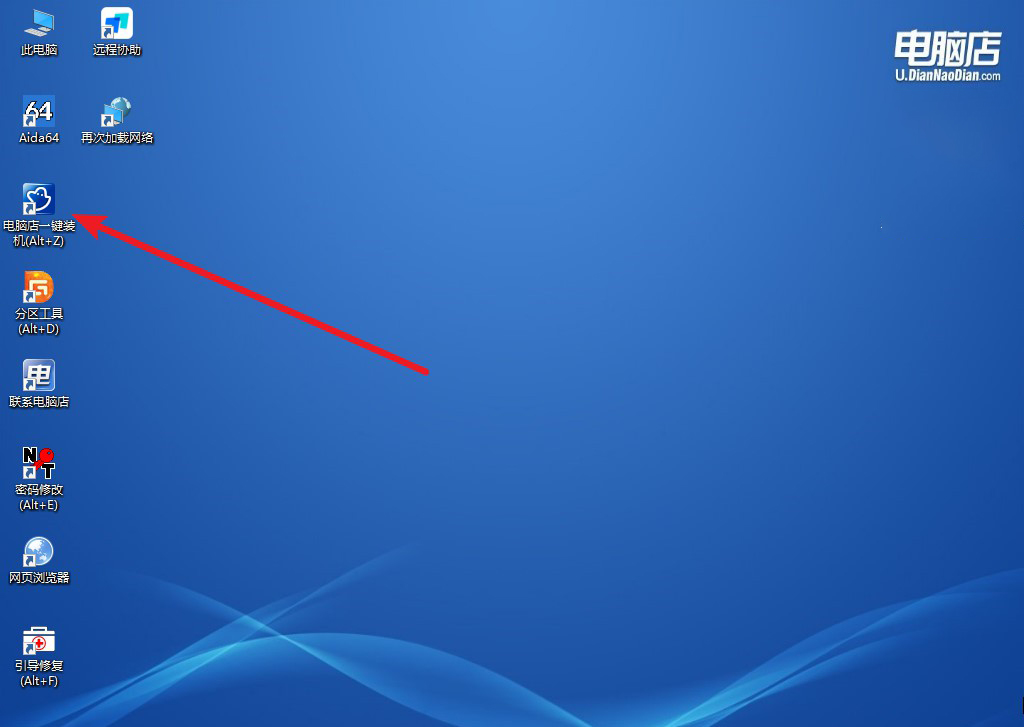
b.在界面中,根据提示完成重装前的设置,点击【执行】。
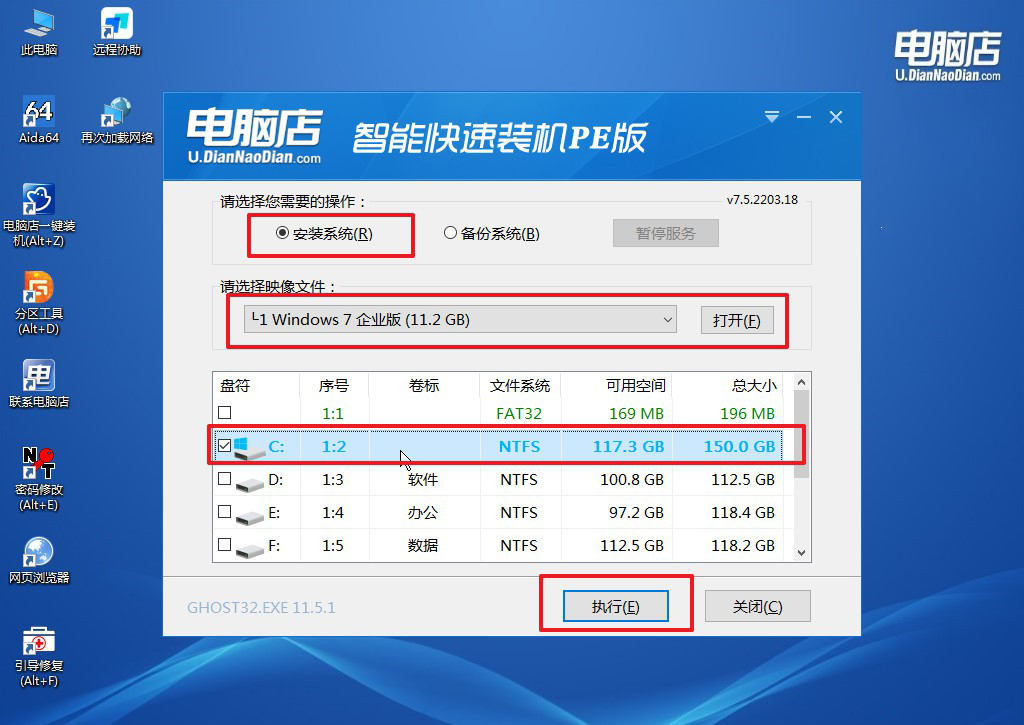
c.默认还原设置,勾选【完成后重启】,接下来就是等待安装完成了。

d.之后会重启电脑,我们稍等一会就可以进入win7系统了。
四、重装系统相关内容
怎么更新驱动到最新版本?
更新驱动到最新版本有几种方法。最简单的是通过系统自带的“设备管理器”,右键点击设备选择“更新驱动程序”,系统会自动搜索并安装最新的驱动。不过,这种方法可能并不会获取到最最新的驱动。因此,最好去硬件制造商的官网(如显卡、主板、声卡等)下载并安装最新版本的驱动程序,通常它们会提供更完整的支持。还有一些第三方工具,如“驱动精灵”或“驱动人生”,也能自动检测并更新驱动,但建议使用这些工具时要注意选择官方认证的驱动,以避免安装不兼容或不稳定的版本。
安装win7系统的教程就跟大家讲解到这里了,通过u盘安装win7系统是一种高效且用户友好的方法,适用于大多数情况下的系统重装需求。无论是由于系统故障、病毒侵害,还是想让电脑焕然一新,使用u盘重装系统都可以轻松实现。只要按照正确的步骤准备好启动盘,并设置好启动项,就能顺利完成系统安装!

